De ongewenste toepassing van Walliant verwijderen uit je besturingssysteem
Mogelijk Ongewenste ApplicatieOok bekend als: Walliant proxyware
Doe een gratis scan en controleer of uw computer is geïnfecteerd.
VERWIJDER HET NUOm het volledige product te kunnen gebruiken moet u een licentie van Combo Cleaner kopen. Beperkte proefperiode van 7 dagen beschikbaar. Combo Cleaner is eigendom van en wordt beheerd door RCS LT, het moederbedrijf van PCRisk.
Wat voor soort toepassing is Walliant?
Tijdens het doorbladeren van twijfelachtige websites vonden onze onderzoekers de applicatie Walliant. Het wordt aangeprezen als een app die automatisch bureaubladachtergronden verandert in prachtige afbeeldingen van over de hele wereld.
Walliant werkt echter als proxyware, dat wil zeggen dat het internetbandbreedte kaapt. Deze app kan ook andere ongewenste of schadelijke mogelijkheden hebben. Walliant is geclassificeerd als een PUA (Potentially Unwanted Application).
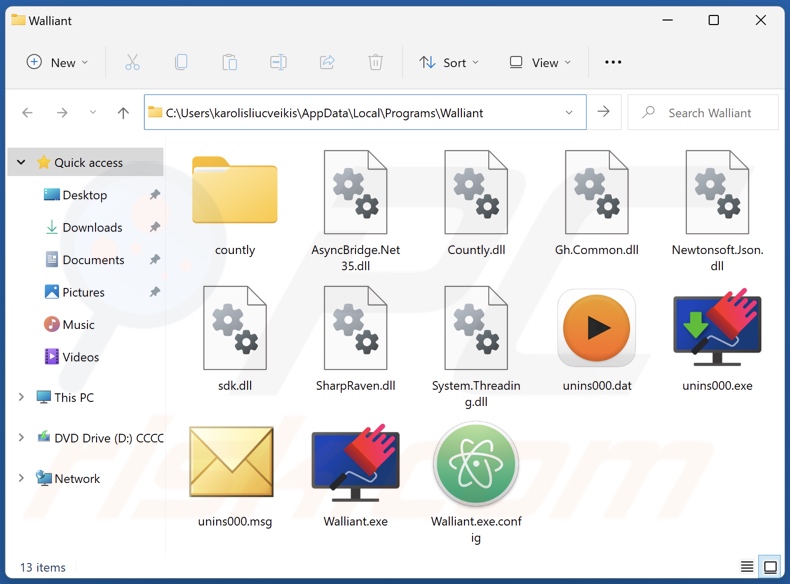
Overzicht Walliant
In de kleine lettertjes op de promotiewebsite van Walliant en in de EULA (End User License Agreement) staat dat deze applicatie een proxy leveraging functionaliteit heeft. Door Walliant te installeren, stemmen gebruikers in met het delen van een deel van hun internetbronnen.
Het gebruik van proxy's kan worden gebruikt om geo-blocking te omzeilen voor onschuldige doeleinden, om gerenommeerde websites te bezoeken (bijv. online winkelplatforms, nieuwssites, enz.), om markt-/demografisch onderzoek te doen, enz.
Deze mogelijkheid kan echter worden gebruikt voor meer snode doeleinden, zoals het verzamelen van persoonlijk identificeerbare gegevens van websites met een hoge mate van gevoeligheid (bijv. justitie, overheid, openbare diensten, enz.), het bezoeken van webpagina's die malware verspreiden, het in bulk registreren van sociale media en andere online accounts, het heimelijk klikken op advertenties op dubieuze/malafide sites, enzovoort.
Er zijn geen garanties dat software zoals Walliant uitsluitend wordt gebruikt voor legitieme en onschadelijke redenen. Sommige proxy-apps beweren dat ze gebruikers in staat stellen om "passieve inkomsten" te genereren - Walliant biedt echter niet zo'n voordeel. Het moet worden vermeld dat ongeacht of proxyware een financieel voordeel belooft of niet, het wordt beschouwd als een bedreiging voor de veiligheid van apparaten en gebruikers.
Bovendien is het mogelijk dat het gebruik van proxy's voor legitieme of kwaadaardige activiteiten niet eens afhangt van de bedoelingen van de ontwikkelaars. Deze functionaliteit wordt vaak aangeboden als een service en wordt gebruikt door derden. Merk op dat aangezien proxy leveraging wordt aangegeven in de EULA van de software, het als legaal wordt beschouwd, waardoor de ontwikkelaars/uitgevers niet aansprakelijk kunnen worden gesteld.
Walliant is gecategoriseerd als een PUA; als zodanig kan het andere ongewenste/schadelijke eigenschappen hebben (bijv, adware, browser kapen, gegevens traceren, enz.)
De meeste ongewenste toepassingen verzamelen privégegevens, bijv. browse- en zoekmachinegeschiedenis, internetcookies, inloggegevens (d.w.z. gebruikersnamen/wachtwoorden), creditcardnummers, enz. De verzamelde gegevens kunnen worden verkocht aan derden of op een andere manier worden misbruikt voor winst.
Samengevat kan de aanwezigheid van software zoals Walliant op apparaten leiden tot een verminderde browse-ervaring, verminderde systeemprestaties, systeeminfecties, ernstige privacyproblemen, financiële verliezen en zelfs identiteitsdiefstal.
| Naam | Walliant proxyware |
| Type bedreiging | Proxyware, Internet Bandwidth Hijacker, PUP (Potentieel Ongewenst Programma), PUA (Potentieel Ongewenste Toepassing) |
| Veronderstelde functionaliteit | Bureaubladachtergrond wijzigen |
| Detectienamen (installateur) | Avast (FileRepPup [PUP]), Fortinet (W32/PossibleThreat), Kaspersky (Not-a-virus:UDS:Server-Proxy.Win32.Taskb), Malwarebytes (RiskWare.GlobalHop), Microsoft (Misleading:Win32/Lodi), TrendMicro (Proxyware.Win32.Walliant.A), Volledige lijst met detecties (VirusTotal) |
| Detectienamen (app) | Gridinsoft (no cloud) (PUP.Win32.TaskBarSystem.dd!c), TrendMicro (Proxyware.MSIL.Walliant.B), Volledige lijst met detecties (VirusTotal) |
| Symptomen | Een programma dat je je niet herinnert dat je hebt geïnstalleerd, verschijnt plotseling op je computer. Advertenties zien die niet afkomstig zijn van de sites die je bezoekt. Opdringerige pop-upadvertenties. Rogue redirects. Verminderde internetsnelheid. |
| Distributiemethoden | Misleidende pop-upadvertenties, gratis software-installaties (bundeling). |
| Schade | Verminderde browse-ervaring, privacyproblemen, geldverlies, ongewenste pop-ups, trage computerprestaties. |
| Malware verwijderen (Windows) |
Om mogelijke malware-infecties te verwijderen, scant u uw computer met legitieme antivirussoftware. Onze beveiligingsonderzoekers raden aan Combo Cleaner te gebruiken. Combo Cleaner voor Windows DownloadenGratis scanner die controleert of uw computer geïnfecteerd is. Om het volledige product te kunnen gebruiken moet u een licentie van Combo Cleaner kopen. Beperkte proefperiode van 7 dagen beschikbaar. Combo Cleaner is eigendom van en wordt beheerd door RCS LT, het moederbedrijf van PCRisk. |
Proxyware voorbeelden
Taskbarify, Viewndown, en Pinaview zijn slechts enkele voorbeelden van proxyware die we onlangs hebben onderzocht. Potentieel ongewenste toepassingen lijken meestal legitiem en bieden "handige" functionaliteiten. Deze functies werken echter zelden zoals geadverteerd, en in de meeste gevallen - werken ze helemaal niet.
Onthoud dat zelfs als een stuk software precies werkt zoals aangegeven in het promotiemateriaal, dit geen definitief bewijs is van legitimiteit of veiligheid.
Hoe zijn potentieel ongewenste toepassingen op mijn computer geïnstalleerd?
We hebben Walliant gedownload van zijn "officiële" promotionele webpagina. PUA's worden vaak onderschreven op legitiem uitziende downloadpagina's en scamsites. Ze zijn voornamelijk toegankelijk via omleidingen die gegenereerd worden door websites met malafide advertentienetwerken, opdringerige advertenties, verkeerd getypte URL's, spam browser-meldingen, of geïnstalleerde adware.
"Bundelen" - het verpakken van gewone programma-installaties met ongewenste/malafide toevoegingen - wordt ook gebruikt om PUA's te verspreiden. Downloaden van onbetrouwbare kanalen (bv. freeware en sites van derden, P2P netwerken, enz.) en zich haasten door installatieprocessen (bv. voorwaarden negeren, "Quick/Easy" instellingen gebruiken, enz.) - vormen een bedreiging voor het onopzettelijk toelaten van gebundelde inhoud om het systeem te infiltreren.
Opdringerige advertenties verspreiden ook ongewenste software. Als er op wordt geklikt, kunnen sommige advertenties scripts uitvoeren om geniepige downloads/installaties uit te voeren.
Hoe de installatie van potentieel ongewenste toepassingen vermijden?
We raden ten zeerste aan om software te onderzoeken voordat je het downloadt of koopt. Bovendien moeten alle downloads afkomstig zijn van officiële en geverifieerde bronnen. Bij het installeren adviseren we om de voorwaarden te lezen, mogelijke opties te onderzoeken, de instellingen "Aangepast/Geavanceerd" te gebruiken en alle aanvullende apps, extensies, functies, enz. uit te schakelen.
Een andere aanbeveling is om voorzichtig te zijn tijdens het browsen omdat frauduleuze en kwaadaardige online inhoud meestal legitiem en onschuldig lijkt. Ondanks hun onschuldige uiterlijk leiden opdringerige advertenties bijvoorbeeld door naar onbetrouwbare en twijfelachtige websites (bijv. scam-promoting, gokken, pornografie, adult dating, etc.).
Als je dergelijke advertenties/omleidingen blijft tegenkomen, controleer dan het apparaat en verwijder onmiddellijk alle verdachte toepassingen en browserextensies/plug-ins. Als je computer al geïnfecteerd is met PUA's, raden we je aan een scan uit te voeren met Combo Cleaner Antivirus voor Windows om ze automatisch te elimineren.
Installatie-instellingen van Walliant-toepassing:
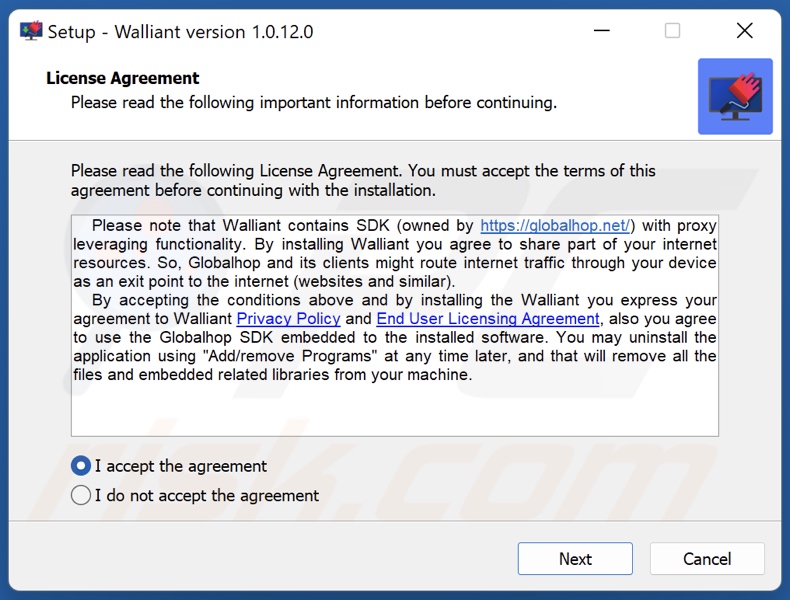
Website die Walliant-toepassing promoot:
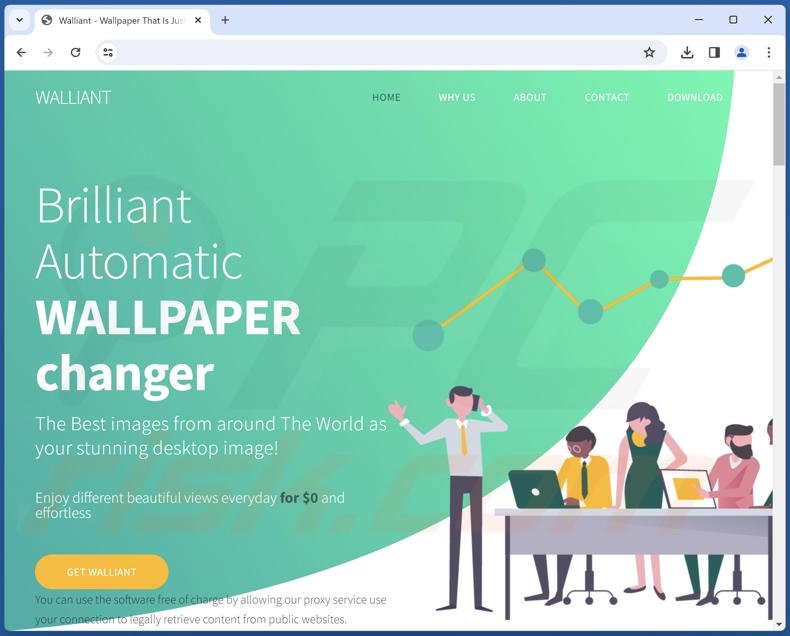
Onmiddellijke automatische malwareverwijdering:
Handmatig de dreiging verwijderen, kan een langdurig en ingewikkeld proces zijn dat geavanceerde computer vaardigheden vereist. Combo Cleaner is een professionele automatische malware verwijderaar die wordt aanbevolen om malware te verwijderen. Download het door op de onderstaande knop te klikken:
DOWNLOAD Combo CleanerDoor het downloaden van software op deze website verklaar je je akkoord met ons privacybeleid en onze algemene voorwaarden. Om het volledige product te kunnen gebruiken moet u een licentie van Combo Cleaner kopen. Beperkte proefperiode van 7 dagen beschikbaar. Combo Cleaner is eigendom van en wordt beheerd door RCS LT, het moederbedrijf van PCRisk.
Snelmenu:
- Wat is Walliant?
- STAP 1. Verwijder misleidende toepassingen via het Configuratiescherm.
- STAP 2. Schurken extensies verwijderen uit Google Chrome.
- STAP 3. Verwijder potentieel ongewenste plug-ins uit Mozilla Firefox.
- STAP 4. Schurken extensies verwijderen uit Safari.
- STAP 5. Illegale plug-ins verwijderen uit Microsoft Edge.
Verwijdering van mogelijk ongewenste toepassingen:
Windows 10 gebruikers:

Klik rechts in de linkerbenedenhoek, in het Snelle Toegang-menu selecteer Controle Paneel. In het geopende schem kies je Programma's en Toepassingen.
Windows 7 gebruikers:

Klik Start ("het Windows Logo" in de linkerbenedenhoek van je desktop), kies Controle Paneel. Zoek naar Programma's en toepassingen.
macOS (OSX) gebruikers:

Klik op Finder, in het geopende scherm selecteer je Applicaties. Sleep de app van de Applicaties folder naar de Prullenbak (die zich in je Dock bevindt), klik dan rechts op het Prullenbak-icoon en selecteer Prullenbak Leegmaken.
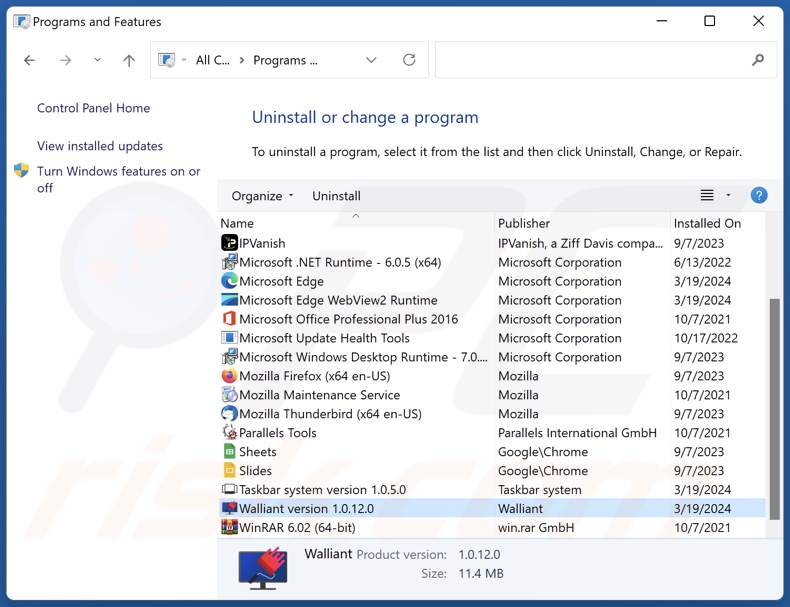
Zoek in het venster met verwijderde programma's naar "Walliant" en andere verdachte/recentelijk geïnstalleerde toepassingen, selecteer deze items en klik op "Uninstall" of "Remove".
Nadat u de mogelijk ongewenste toepassing hebt verwijderd, scant u uw computer op resterende ongewenste componenten of mogelijke malware-infecties. Gebruik aanbevolen malwareverwijderingssoftware om uw computer te scannen.
DOWNLOAD verwijderprogramma voor malware-infecties
Combo Cleaner die controleert of uw computer geïnfecteerd is. Om het volledige product te kunnen gebruiken moet u een licentie van Combo Cleaner kopen. Beperkte proefperiode van 7 dagen beschikbaar. Combo Cleaner is eigendom van en wordt beheerd door RCS LT, het moederbedrijf van PCRisk.
Schurkachtige extensies verwijderen uit internetbrowsers:
Op het moment van onderzoek heeft Walliant geen ongewenste browserextensies geïnstalleerd, maar sommige ongewenste toepassingen kunnen samen met adware en browserkapers worden geïnstalleerd. Als u ongewenste advertenties of omleidingen ervaart tijdens het surfen op het internet, ga dan verder met de onderstaande verwijderingsgids.
Video die laat zien hoe je mogelijk ongewenste invoegtoepassingen voor de browser verwijdert:
 Verwijder schadelijke extensies uit Google Chrome:
Verwijder schadelijke extensies uit Google Chrome:
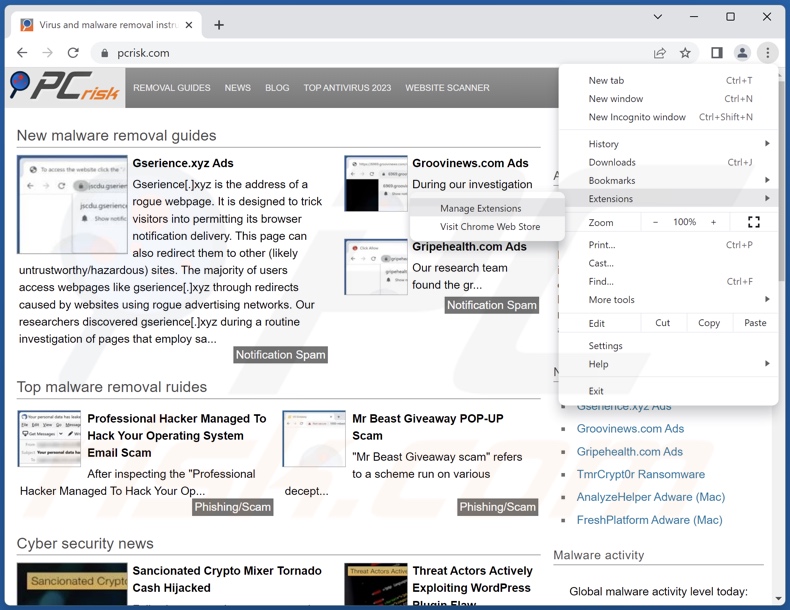
Klik op het Chrome-menupictogram ![]() (rechtsboven in Google Chrome), selecteer "Meer hulpprogramma's" en klik op "Extensies". Zoek alle recentelijk geïnstalleerde verdachte extensies, selecteer deze vermeldingen en klik op "Verwijderen".
(rechtsboven in Google Chrome), selecteer "Meer hulpprogramma's" en klik op "Extensies". Zoek alle recentelijk geïnstalleerde verdachte extensies, selecteer deze vermeldingen en klik op "Verwijderen".
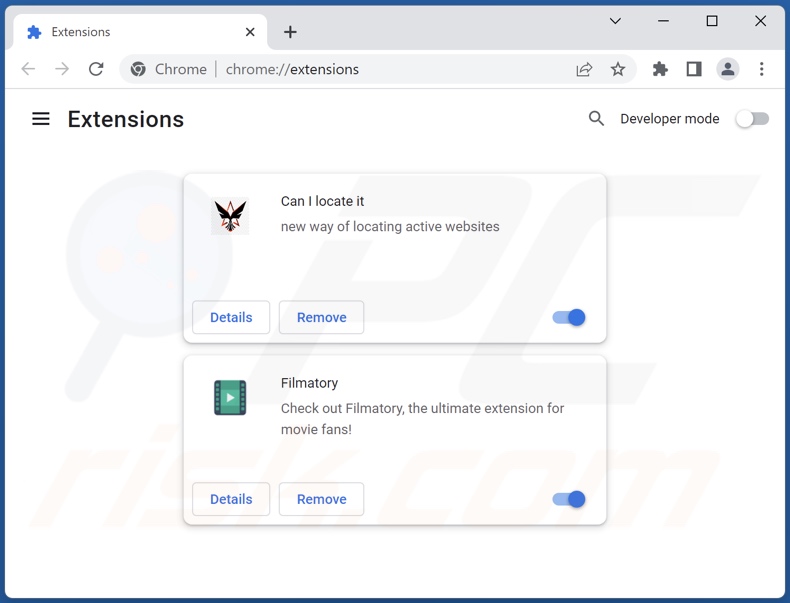
Optionele methode:
Als je problemen hebt met het verwijderen van walliant proxyware, reset dan de instellingen van je Google Chrome browser. Klik op het Chrome menu icoon ![]() (in de rechterbovenhoek van Google Chrome) en selecteer Instellingen. Scroll naar onder. Klik op de link Geavanceerd....
(in de rechterbovenhoek van Google Chrome) en selecteer Instellingen. Scroll naar onder. Klik op de link Geavanceerd....

Nadat je helemaal naar benden hebt gescrolld klik je op Resetten (Instellingen terugzetten naar de oorspronkelijke standaardwaarden)-knop.

In het geopende scherm, bevestig dat je de Google Chrome instellingen wilt resetten door op de 'resetten'-knop te klikken.

 Schadelijke plug-ins verwijderen uit Mozilla Firefox:
Schadelijke plug-ins verwijderen uit Mozilla Firefox:
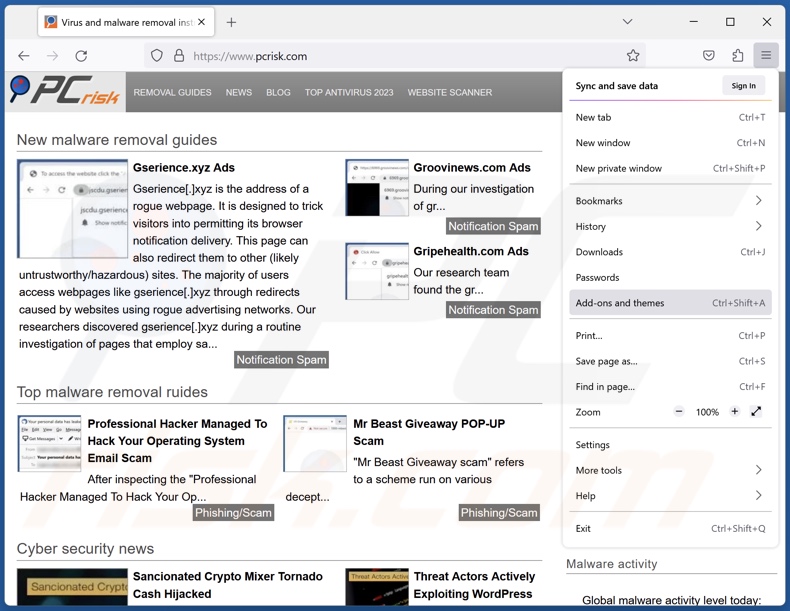
Klik op het Firefox-menu ![]() (rechtsboven in het hoofdvenster), selecteer "Add-ons en thema's". Klik op "Extensies", zoek in het geopende venster alle onlangs geïnstalleerde verdachte extensies op, klik op de drie puntjes en klik vervolgens op "Verwijderen".
(rechtsboven in het hoofdvenster), selecteer "Add-ons en thema's". Klik op "Extensies", zoek in het geopende venster alle onlangs geïnstalleerde verdachte extensies op, klik op de drie puntjes en klik vervolgens op "Verwijderen".
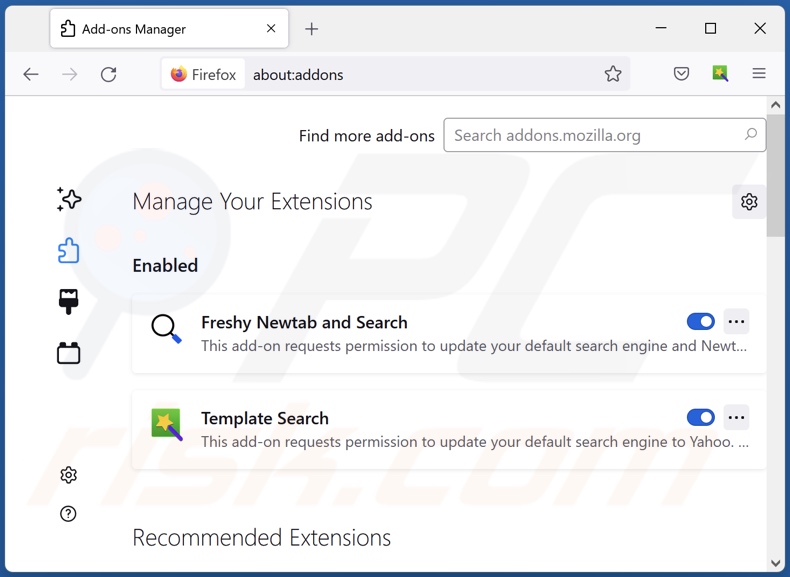
Optionele methode:
Computergebruikers die problemen blijven hebben met het verwijderen van walliant proxyware kunnen de Mozilla Firefox instellingen naar standaard herstellen.
Open Mozilla Firefox, in de rechterbovenhoek van het hoofdvenster klik je op het Firefox menu ![]() , in het geopende keuzemenu kies je het Open Help Menu-icoon
, in het geopende keuzemenu kies je het Open Help Menu-icoon ![]()

Klik dan op Probleemoplossing-informatie.

In het geopende scherm klik je op de Firefox Herstellen knop.

In het geopende scherm bevestig je dat je de Mozilla Firefox instellingen naar Standaard wil herstellen door op de Herstellen-knop te klikken.

 Verwijder kwaadaardige extensies uit Safari:
Verwijder kwaadaardige extensies uit Safari:

Verzeker je ervan dat je Safari browser actief is, klik op het Safari menu en selecteer Voorkeuren….

In het geopende venster klik je op Extensies, zoek naar recent geïnstalleerde verdachte extensies, selecteer deze en klik op Verwijderen.
Optionele methode:
Verzeker je ervan dat je Safari browser actief is en klik op het Safari-menu. In het keuzemenu selecteer je Geschiedenis en Website Data verwijderen…

In het geopende scherm seleceer je alle geschiedenis en klik je op de Geschiedenis Verwijderen-knop.

 Kwaadaardige extensies verwijderen uit Microsoft Edge:
Kwaadaardige extensies verwijderen uit Microsoft Edge:

Klik op het menu-icoon in Edge ![]() (in de rechterbovenhoek van Microsoft Edge), kiest u "Extensies". Zoek recent geïnstalleerde en verdachte browser add-ons en klik op "Verwijderen" (onder hun naam).
(in de rechterbovenhoek van Microsoft Edge), kiest u "Extensies". Zoek recent geïnstalleerde en verdachte browser add-ons en klik op "Verwijderen" (onder hun naam).

Optionele methode:
Als u problemen blijft ondervinden met het verwijderen van de walliant proxyware, herstel dan de instellingen van uw Microsoft Edge browser. Klik op het Edge menu-icoon ![]() (in de rechterbovenhoek van Microsoft Edge) en selecteer Instellingen.
(in de rechterbovenhoek van Microsoft Edge) en selecteer Instellingen.

In het geopende menu kiest u Opnieuw instellen.

Kies Instellingen naar hun standaardwaarden herstellen. In het geopende scherm bevestigt u dat u de instellingen van Microsoft Edge wilt herstellen door op de knop Opnieuw instellen te klikken.

- Als dat niet helpt, volg dan deze alternatieve instructies om de Microsoft Edge browser te herstellen.
Samenvatting:
 De meeste adware of mogelijk ongewenste applicaties infiltreren internetbrowsers van gebruikers via gratis software downloads. Merk op dat de veiligste bron voor het downloaden van gratis software de website van de ontwikkelaar is. Om de installatie van adware te vermijden wees je best erg oplettend met het downloaden of installeren van gratis software.Bij het installeren van het reeds gedownloaden gratis programma kies je best de aangepast of geavanceerde installatie-opties - deze stap zal zlle mogelijk ongewenste applicaties aan het licht brengen die werden geïnstalleerd samen met het gekozen gratis programma.
De meeste adware of mogelijk ongewenste applicaties infiltreren internetbrowsers van gebruikers via gratis software downloads. Merk op dat de veiligste bron voor het downloaden van gratis software de website van de ontwikkelaar is. Om de installatie van adware te vermijden wees je best erg oplettend met het downloaden of installeren van gratis software.Bij het installeren van het reeds gedownloaden gratis programma kies je best de aangepast of geavanceerde installatie-opties - deze stap zal zlle mogelijk ongewenste applicaties aan het licht brengen die werden geïnstalleerd samen met het gekozen gratis programma.
Hulp bij de verwijdering:
Als je problemen ervaart bij pogingen om walliant proxyware van je computer te verwijderen, vraag dan om hulp in ons malware verwijderingsforum.
Post een commentaar:
Als je bijkomende informatie hebt over walliant proxyware of z'n verwijdering, gelieve je kennis dan te delen in de onderstaande commentaren.
Bron: https://www.pcrisk.com/removal-guides/29408-walliant-unwanted-application
Veelgestelde vragen (FAQ)
Wat is het doel van een ongewenste toepassing?
Ongewenste toepassingen zijn ontworpen om inkomsten te genereren. Deze software kan winst maken door internetbandbreedte te kapen (proxy leveraging), in-app aankopen te ondersteunen, privégegevens te verzamelen, inhoud te promoten (bijv. via advertenties, omleidingen, enz.), te vragen om nepactiveringssleutels te kopen, enzovoort.
Is Walliant ongewenste toepassing legaal?
Zoals met de meeste ongewenste apps het geval is, informeert de licentieovereenkomst voor eindgebruikers (EULA) van Walliant gebruikers over het gedrag van de software - daarom wordt het als legaal beschouwd.
Is het gevaarlijk als Walliant op mijn computer is geïnstalleerd?
Walliant kan proxy's gebruiken en er zijn geen garanties dat het uitsluitend voor legitieme doeleinden wordt gebruikt. Deze toepassing kan ook andere ongewenste/schadelijke mogelijkheden hebben. Walliant wordt beschouwd als proxyware en software binnen deze classificatie brengt de volgende risico's met zich mee: verminderde browsekwaliteit en systeemprestaties, systeeminfecties, ernstige privacyproblemen, financiële verliezen en identiteitsdiefstal.
Zal Combo Cleaner me helpen om Walliant ongewenste toepassing te verwijderen?
Ja, Combo Cleaner is ontworpen om alle soorten bedreigingen te detecteren en te elimineren. Het is in staat om ongewenste en kwaadaardige toepassingen te verwijderen. Houd er rekening mee dat handmatige verwijdering (uitgevoerd zonder beveiligingsprogramma's) ineffectief kan zijn. In sommige gevallen, nadat een app handmatig is verwijderd - blijven bestandsresten verborgen in het systeem. De overgebleven onderdelen kunnen blijven draaien en problemen veroorzaken. Daarom is grondige softwareverwijdering van het grootste belang.
Delen:

Tomas Meskauskas
Deskundig beveiligingsonderzoeker, professioneel malware-analist
Ik ben gepassioneerd door computerbeveiliging en -technologie. Ik ben al meer dan 10 jaar werkzaam in verschillende bedrijven die op zoek zijn naar oplossingen voor computertechnische problemen en internetbeveiliging. Ik werk sinds 2010 als auteur en redacteur voor PCrisk. Volg mij op Twitter en LinkedIn om op de hoogte te blijven van de nieuwste online beveiligingsrisico's.
Het beveiligingsportaal PCrisk wordt aangeboden door het bedrijf RCS LT.
Gecombineerde krachten van beveiligingsonderzoekers helpen computergebruikers voorlichten over de nieuwste online beveiligingsrisico's. Meer informatie over het bedrijf RCS LT.
Onze richtlijnen voor het verwijderen van malware zijn gratis. Als u ons echter wilt steunen, kunt u ons een donatie sturen.
DonerenHet beveiligingsportaal PCrisk wordt aangeboden door het bedrijf RCS LT.
Gecombineerde krachten van beveiligingsonderzoekers helpen computergebruikers voorlichten over de nieuwste online beveiligingsrisico's. Meer informatie over het bedrijf RCS LT.
Onze richtlijnen voor het verwijderen van malware zijn gratis. Als u ons echter wilt steunen, kunt u ons een donatie sturen.
Doneren
▼ Toon discussie